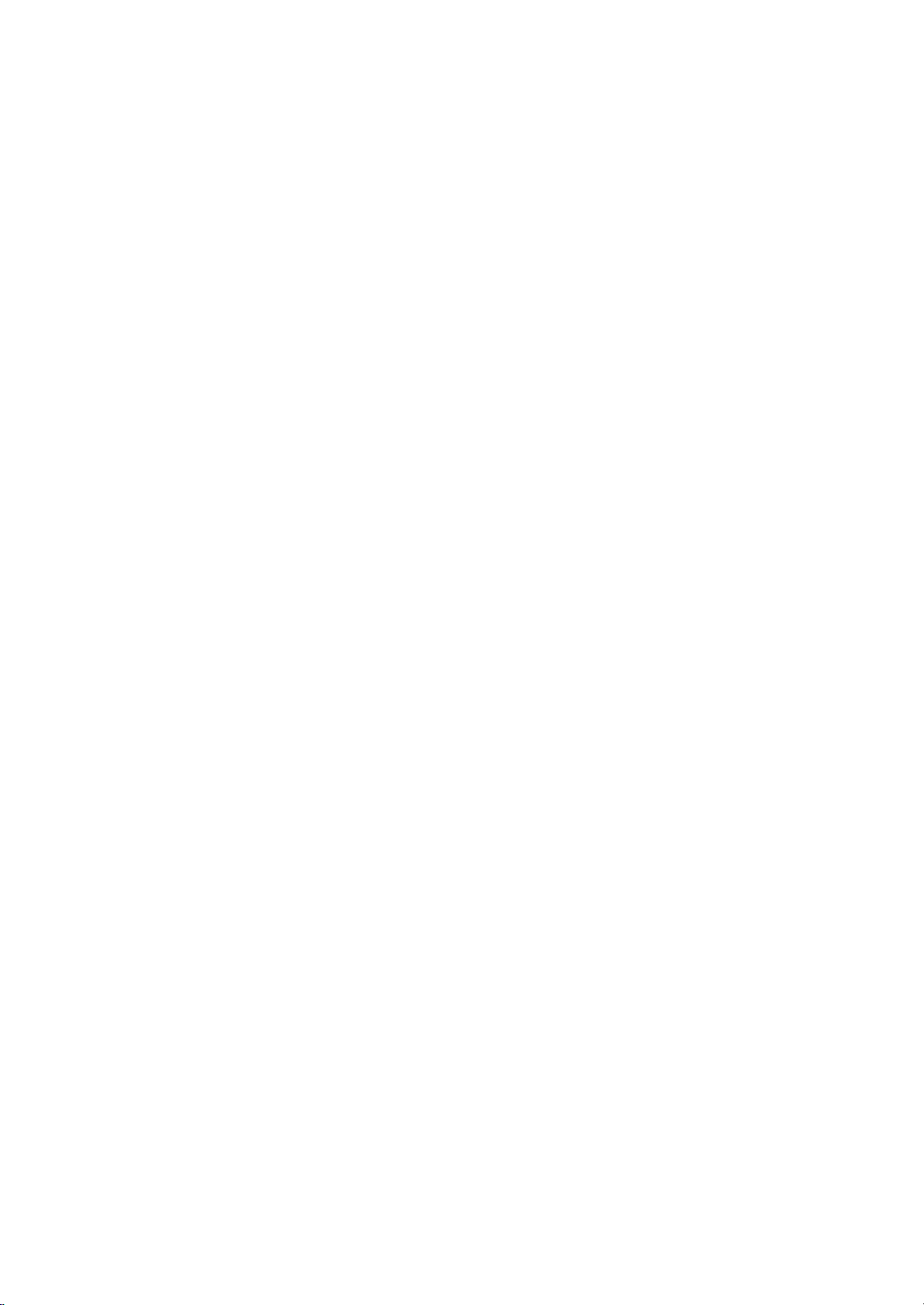
Wir
danken
Ihnen
eine
von
Videofunktionen.
Funktionen
Der
Monitor
einem
Mikroprozessor
blau)
Display
Centris,
Der
Monitor
Farbgraphiken
den
meisten
Adapter.
Videokarten
Digitales
Scannen
Dieser
Monitor
Bildpunkten
Ihnen
fur
den
hohe
Bildauflosung
ist
ein
intelligenter
Standards
Quadra
Die
und
lasst
Text
im
VGA,
zu
Macintosh
hohe
Kompatibilitat
oder
Software,
Auto-scanning
zwischen
30-96kHz,
produziert
und
eine
maximale
Kauf
eines
hochauflosenden
und
eine
zuverlassige
19-Zoll
Monitor
basiert
undzuden
einschliesslich
MacintoshIIFamilie.
gestochen
SVGA,
XGA,
kompatiblen
ohne
basiert
fur
eine
maximale
scharf
VESA
des
einen
auf
dem
vertikales
vertikale
der
erscheinen
Farbvideokarten
Monitors
neuen
Mikroprozessor,
Auflosung
(18,0
meisten
IBM
PC,
Modus
Ergo
erlaubt
Monitor
Scannen
horizontale
Farbmonitors.
Anwendung
Zoll
sichtbar),
analogen
PS/2,
und
RGB
Apple,
bietet
(non-interlaced)
mit
dem
die
Aufwertung
erwerben
fur
horizontales
zwischen
Auflosung
von
1200
Zeilen.
einer
der
(rot,
Macintosh,
brillante
richtigen
zu
mussen.
50-160Hz.
von
1600
Er
bietet
Vielzahl
auf
grun,
und
von
mit
Die
mikroprozessorgestutzten
einer
Einstellung
Reihe
Display).
Die
USB-Anschlusse
fur
das
USB-Kabel
konnen
flexibelanden
Plug
Dieser
Entspricht
-
EPA
-
Swedish
-
Swedish
Sie
and
play-Funktion,
Monitor
folgenden
ENERGY
MPR
TCO'99
*
USB-fahige
Detaillierte
Monitor
hat
STAR
II
(Universal
und
DDC
Richtlinien
Informationen
digitalen
von
Bildeinstellungen
Serial
den
USB-Hub
Gerate
(Maus,
anschließen.
wenn
diese
von
1
und
DDC2B
:*
finden
Einstellungen
mit
auf
Bus)
vorbereitet.
Tastatur
Ihrem
Funktionen.*
Sie
auf
der
mit
Hilfe
der
Ruckseite
Fur
oder
System
dem
Handbuch
ermoglichen
des
OSD
des
echtes
Drucker)
Plug-and-Play
problemlos
unterstutzt
gelieferten
eine
Screen
(On
Monitors
wird.
Reference.
einfache
sind
und
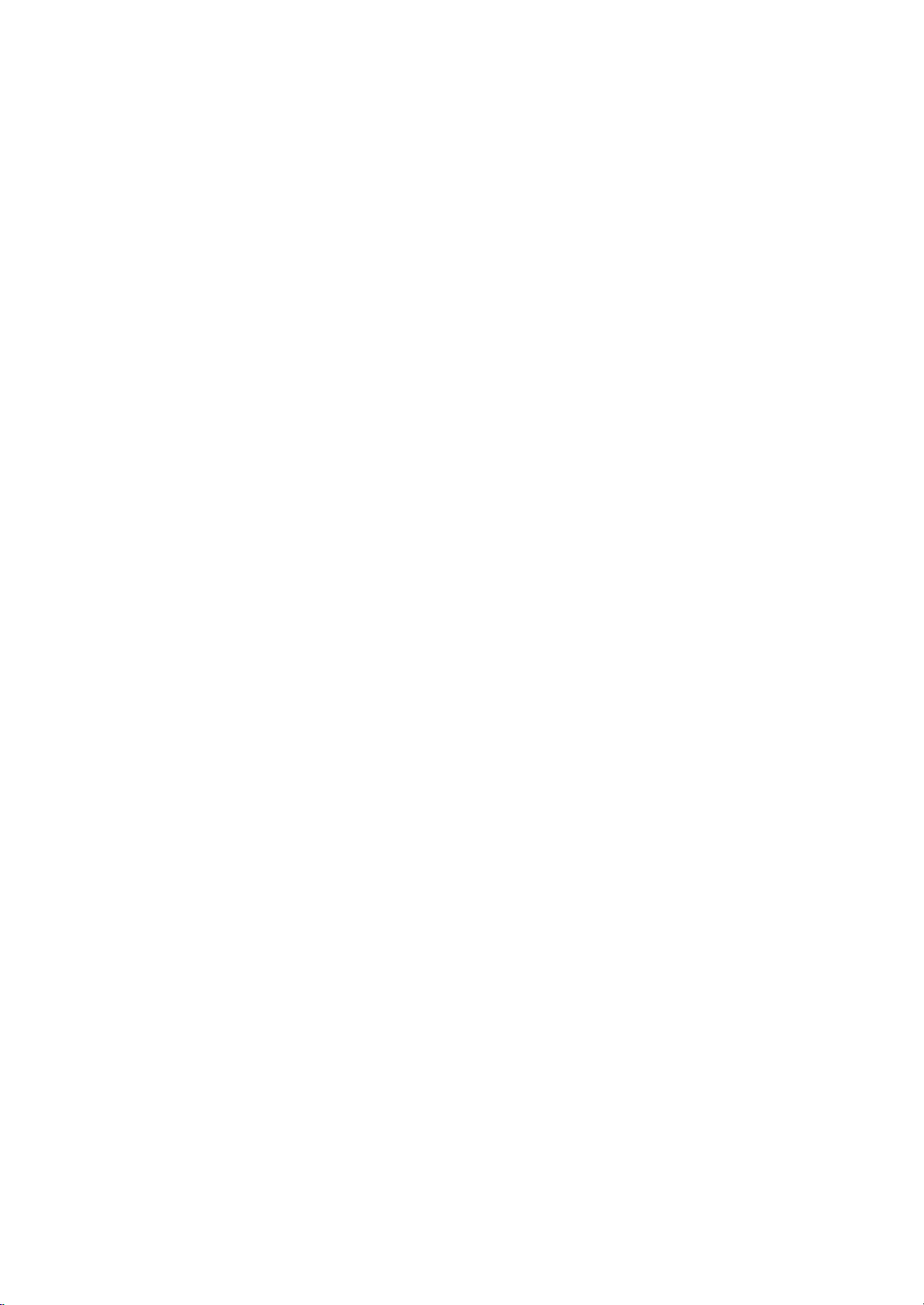
Anschließen
Monitor
Den
Monitor
weist.
Anlage
1.
Die
Haken
Schlitzen
2.
Die
Haken
3.
Die
Schnapper
Vorderseite
einrasten.
und
des
in
der
in
alle
sonstigen
vorsichtig
und
neig-
Unterseite
die
Schlitze
am
Sockel
des
Monitors
angeschlossenen
umdrehen,
drehbaren
des
einschieben.
nach
Monitors
innen
hin
Sockels
ziehen,
so
daß
drucken
Gerate
die
Unterseite
an
den
ausrichten.
und
bis
die
Schlitzen
ausschalten.
zugehorigen
den
Sockel
Schnapper
Haken
nach oben
zur
horbar
Schnapper
B2
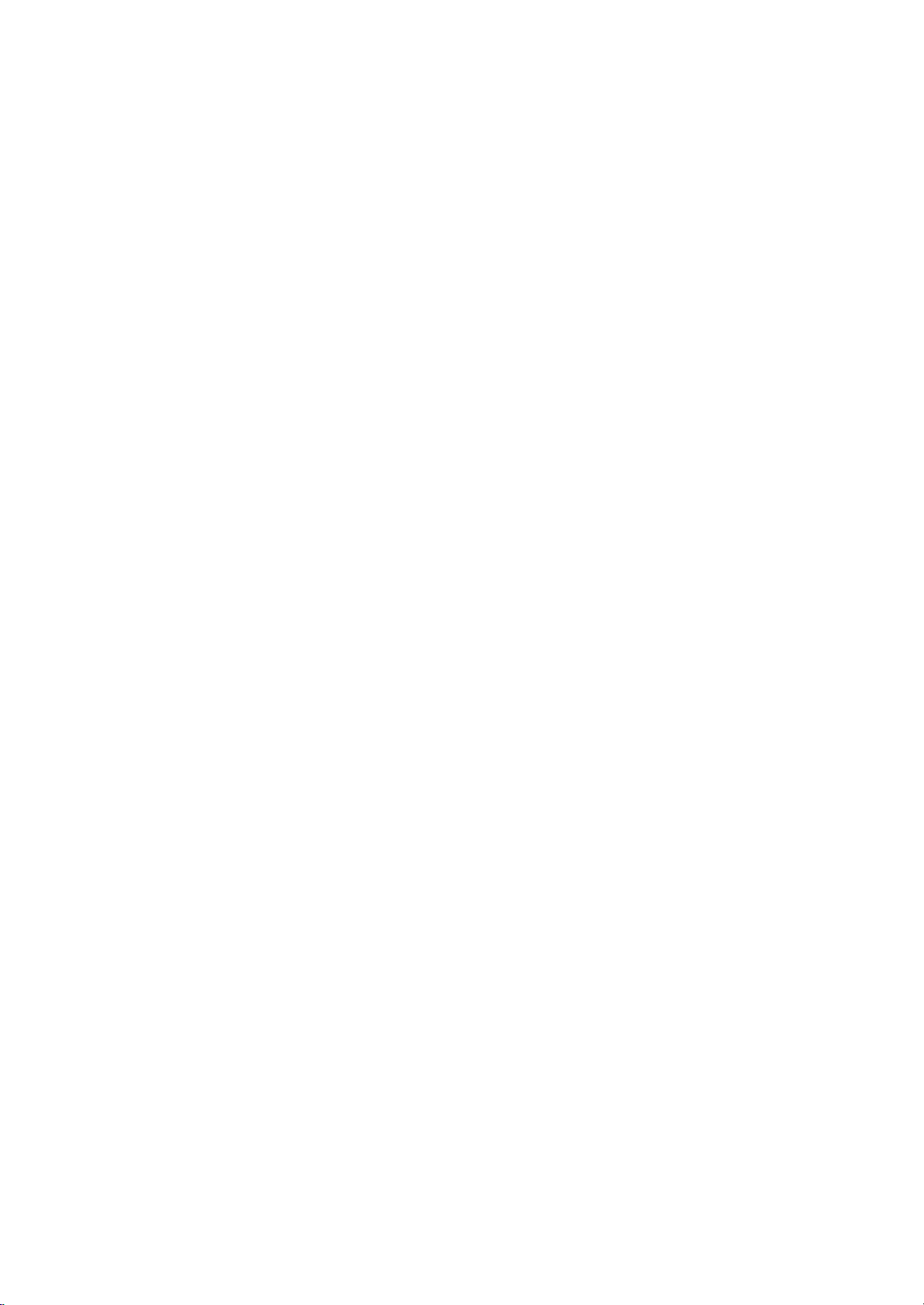
Anschließen
Auf
der
Ruckseite
das
Netzkabel,
und
des
zwei
Monitors
weitere
befinden
zum
Anschluss
sich
zwei
steckbare
des
Signalkabels
Anschlusse:eine
der
Videokarte.
fur
Den
1
2
2'
3
4
5
Computer
Verbinden
VGA
nur
am
Kaufen
Adapter
passenden
des
Verbinden
Ihres
Ein
Monitorruckseite
Steckdose
Dann
Sollte
Sie
Videobuchse
in
der
richten
Bildschirmanschluss
im
Sie
wandelt
2-reihigen
Signalkabels
Sie
MAC.
Ende
des
verbinden.
zuerst
SELBST
Steckverbindungen.
Nach
dem
6
Gebrauch
sowie
samtliche
den
Pin
15
am
PC.
Richtung
anziehen,
Fachhandel
den
3-reihigen
15
mit
dem
den
so
angebrachten
abgeschirmten
einstecken.
den
Monitor
DIAGNOSE
zuerst
angeschlossene
VGA
Stecker
Die
Steckverbindungen
angeschlossen
damit
den
passenden
Pin
15
Pin
Stecker
um.
entsprechenden
Adapter
Netzkabelsinden
Das
andere
und
anschliessend
erscheinen,
den
Monitor,
des
mitgelieferten
werden
sich
das
Adapter
VGA
Stecker
Verbinden
Ende
mit
Netzanschluss
Kabelende
den
uberprufen
dann
den
Gerate
ausschal
Kabels
sind
so
konzipiert,
konnen.
Kabel
von
des
der
Computer
Sie
PC
Die
Schrauben
nicht
lost.
MAC
auf
VGA.
in
den
fur
Ihren
Sie
also
das
andere
Adapters.
Videoausgangsbuchse
an
mit
einer
geerdeten
einschalten.
Kabel
und
abschal
ten.
ten.
mit
der
dass
MAC
der
sie
Dieser
Ende
3
Netzkabel
Signalkabel
IBM
D-15P
*
Hinweis:Fur
Apple
Adapter
High-density
mitgelieferten
dichten
B3
PC
2
Macintosh
um
notig,
D-sub
2-reihigen
MACINTOSH
Mac
Adapter
D-15P
den
Gebrauch
ist
den
VGA
Kabel
Anschlusszuverandern.
mit
ein
gesonderter
3-reihigen
Stecker
auf
einen
MAC6
einem
15
15
2'
Pin
am
Pin
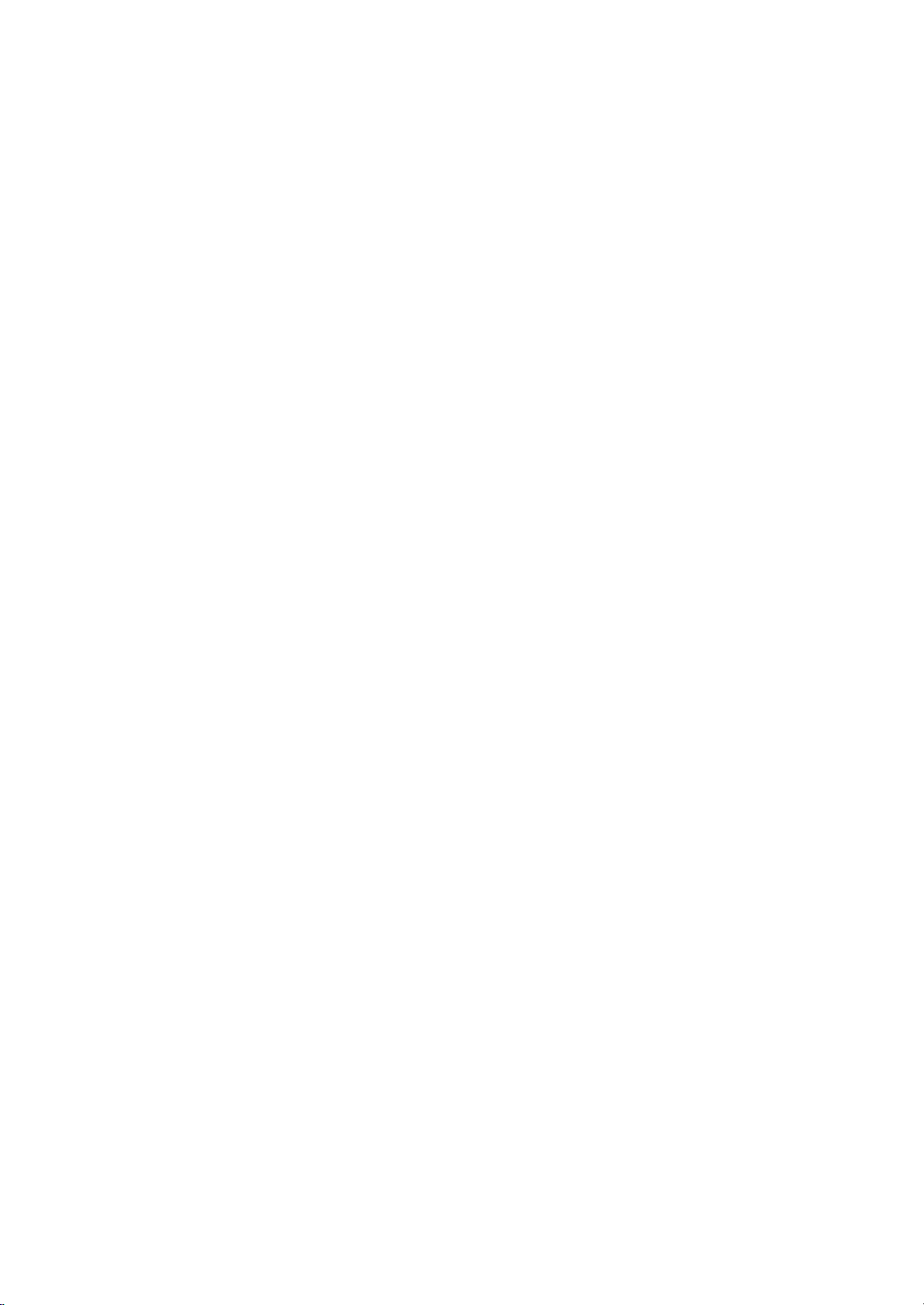
Verwendung
des
USB
(Universal
Serial
Bus)
USB
(Universal
Peripheriegeraten
Tastatur,
einfach
Gerate
Plug").
wird,
Bedarf
mit
angeschlossen,
Der
und
wieder
Fahigkeitzubeeintrachtigen.
den
biszuvier
Serial
an
Ihren
den
Drucker
dem
Monitor
Computer
konfiguriert
vom
Computer
andere
ist
Bus)
ein
Computer.
und
andere
verbinden.Aneinen
und
das
erkennt
es
sogar
automatisch,
entsprechend
getrennt
Dieser
Gerate
angeschlossen
USB-Verbindung
1.
Verbinden
Ausgang
muß
2.
Schließen
Ausgangsbuchsen
uber
Sie
den
des
einen
Eingang
USB-kompatiblen
USB-Anschluß
Sie
die
des
USB-kompatiblen
Monitors
USB-Ausgangsbuchsen
Anschluß
kompatiblen
Tastatur,
neues
Konzept
uber
den
zum
USB
Peripheriegerate
einzigen
wahrend
Monitor
des
PCs
verfugen).
an.
der Kabel der
Peripheriegeraten,
Maus,
wenn
("Plug
werden,
hat
werden
Monitors
oder
Drucker,
der
and
ohne
einen
anderen
USB-
Scanner
Computer
ein
Play").
uber
bequemen
konnen
anstatt
USB-Port
neues
die
eingebauten
Anschließen
Sie die
dem
Maus,
Computer
mit
konnen
in
Betrieb
Gerat
Gerate
angeschlossen
konnen
"Plug-and-Play"-
USB-Hub,
konnen.
das
USB-Kabel
Knotens
(Der
Peripheriegerate
z.B.
usw.
von
die
biszu120
ist
("Hot
nach
mit
Computer
an
an
dem
den
Hinweis
Um
die
einem
Achten
Form
der
Dieanden
Monitors
Die
USB-kompatiblen
befindet,
sind.
usw.
Maus
Drucker
Tastatur
USB-Knotenfunktion
USB-kompatiblenPC(OS)
Sie
beim
Anschluß
Anschlußbuchse
USB-Port
eingesteckt
sofern
sieanden
zu
des
ubereinstimmt.
angeschlossenen
d.h.
wenn
ist,
Gerate
funktionieren
USB-Buchsen
aktivieren,
oder
einem
USB-Kabels
Peripheriegerate
er
mit
muß
anderen
darauf,
Strom
jedoch,
des
Monitors
der
B4
Zur
USB-Ausgangsbuchse
USB-kompatiblen
anderen
Knotens
Monitor
mit
Knoten
angeschlossen
daß
die
Form
funktionieren
wird.
versorgt
wenn
sich
der
(Eingang
USB-Eingangsbuchse
PCs
dem
des
Monitor
und
des
oder
mitgelieferten
werden.
SteckersamKabel
wenn
nur,
Ausgang)
das
im
Energiesparmodus
angeschlossen
USB-Kabel
mit
Netzkabel
an
der
des

Ort
und
Frontansicht
Funktion
der
Bedienungselemente
Schaltflache
Ruckansicht
OSD
OSD
SET
Schaltflache
Power
Poweranzeige
Schaltflache
Schaltflachen
Identifikations-
Aufkleber
SET
USB-Eingangsbuchse
AC
Netzanschluß
D-Sub
Videokabelanschluß
USB-Ausgangsbuchsen
B5

Bedienungselemente
der
Bildkontrolle
Vordere
Kontrollen
Schaltflache
100
100
Pannel
OSD
OSD
Schaltflachen
<Abkurzungstasten>
?
Helligkeit
und
OSD-Systems
werden.
Drucken
anzuzeigen
Einstellungen
Anderungen
fur
Helligkeit
Screen
Display)
Schaltflache
Kontrast
(On
Sie
und dann
anzupassen.
drucken
und
Kontrast
zur
SET
SET
konnen
Screen
Display)
die
Tasten
die
Tasten
Zum
Sie
die
stehen
Verfugung.
Schaltflache
ohne
Verwendung
direkt
,
Speichern
SET.
Taste
auchimOSD-Menu
Poweranzeige
eingestellt
um
das
um
der
Die
Funktionen
Power
des
Menu
die
(On
Commande
OSD
Schaltflache
Schaltflachen
OSD
Mit
dieser
Screen-Menu
Mit
diesen
Optionen
ihre
Einstellungen
SET
Schaltflache
Schaltflache
Poweranzeige
SET
Power
Mit
dieser
Auswahl
Mit
dieser
Bildschirm
Die
Netz-LED
Die
Poweranzeige
Monitor
DPM
power
an
Energiesparmodus
off),
Schaltflache
auf
Schaltflachen
im
On-Screen-Menu
Schaltflache
im
On-Screen-Menu
Schaltflache
EIN
bzw.
befindet
ist
Befindet
leuchtet
Fonction
bzw.
fest.
AUS.
leuchet
die
rufen
Sie
das
On-
verlassen
wahlen
geben
schalten Sie
sich
sich
ein.
auf
grun,
der
aus
Sie
der
wenn
Monitor
es.
Sie
bzw.
eine
den
Netztaste.
die
(stand-by/suspend/
Anzeige
orange.
legen
der
im
B6

On
Screen
Mit
Bildposition
Das
Im
Anschluss
Parameter
Hinweis
Der
Bild
dem
kurze
Monitor
einstellen.
Display
interaktiven
und
andere
Beispiel
an
diesen
und
Einstellungen.
muß
(OSD)
On
Anpassung
Screen
Betriebsparameter
unten
sich
zeigt
Abschnitt
mindestens
die
Display
Benutzung
finden
30
Minuten
(OSD)
schnell
Sie
einen
lassen
und
der
verschiedenen
uberblick
lang
sich
Bildformat,
einfach
uber
stabilisieren,
justieren.
Funktionen.
alle
OSD-
bevor
Sie
das
Gehen
vorzunehmen:
1
Sie
OSD
Klicken
angezeigt.
Verwenden
2
gelangen.
Sie
auf
wie
Sie
die
vor,
folgt
OSD
auf die
Das
Schaltflache
Sie
die
jeweils
Schaltflache
um
Anderungen
Schaltflache
ausgewahlte
SET.
OSD
im
On-Screen-Menu
SET
.
Das
OSD-Hauptmenu
bzw
Symbol
,
um
wird
SET
zu
einer
markiert.
wird
Option
Klicken
zu
Mit
3
gewunschte
Ubernehmen
4
SET.
Verlassen
5
den
Schaltflachen
Sie
Ebene
Sie
das
einstellen.
die
Anderungen
OSD-Menu
durch
durch
B7
konnen
Klicken
Sie
Klicken
auf
das
Element
auf
die
die
Schaltflache
auf die
Schaltflache
OSD
.

Das
On
Screen
Anpassung
Monitors.
der
Nachfolgend
Beschreibungen
Display
Grosse,
aus
dem
Control
der
Position
finden
OSD
System
und
Sie
alle
Symbole,
Hauptmenu
erlaubt
eine
schnelle
der
Betriebsparameter
Symbolbezeichnungen
aufgelistet:
und
einfache
des
und
HELLIGKEIT
BILDLAGE
BREITE
KONTRAST
66
66
49
Helligkeit
Passt
die
Drehen
92
Wunschen
Kontrast
Passt
Drehen
Helligkeit
der
an.
den
Bildschirmkontrast
der
gewunscht
Vert
Bildlage
Um
das
Bild
des
Bildschirms
und
Ihren
durch
wie
unten
Helligkeitskontrolle
Kontrastkontrolle
an.
nach
oben
durch
zu
bewegen.
Hor
45
Um
Bildlage
das
Bild
nach
links
und
rechts
zu
bewegen.
Hoehe
Um
die
Bildhohe
64
Breite
Um
die
Bildbreite
einzustellen.
einzustellen.

FORM
Neigung
Zur
Korrektur
Kissenentzerrung
Um
die
seitlichen
zu
korrigieren.
der
Bildrotation.
Biegungen
des
Bildes
VOREIN
TEMP
ROT
GRUN
BLAU
FARBE
6500K 9300K
VOREIN
TEMP
ROT
GRUN
BLAU
einer
Sie
verlaufende
der
Balancer
wie
beiden
folgt
Kissenentz
Gehen
gekrummt
auf
korrigieren.
Parallelogramm
Mit
dieser
konnen
in
sich
Trapezkorrektur
Um
zu
korrigieren.
Obere
Zur
Verzerrung
Untere
Zur
Verzerrung
6500K/
Erscheinen
Bildschirmanzeige.
?
6500K:Etwas
?
9300K:Etwas
Daß
problemlos
kann,
Farben
vornehmen
Ihre
Einstellungsmoglichkeit
Sie
verhindern,
gekippt
die
ecke
Korrektur
ecke
Korrektur
9300K
der
ohne
Rot,
eigenen
ist.
geometrischen
der
des
dargestellten
der
des
dargestellten
das
temperture
rotliches
blaliches
Benutzer
auf
die
gewunschte
Einstellungen
Grun
und
zu
mussen.
Farbe
um
vor,
Seitenlinien
Seiten
zu
daß
das
Verzerrungen
unregelmaßigen
Bildes.
unregelmaßigen
Bildes.
Farbe
Weiß.
Weiß.
diese
Weise
Farbe
einstellen
fur
die
Blau
Stufen
einzelnen
(R/G/B)
einstellen.
Bild
der

OSD
Einstellung
OSD
INSTALLATION
VIDEO
NIVEAU
SPRACHE
OSD
BILDLAGE
ENTMAGNET
ABRUF
MOIRE
KONVERGENZ
REINHEIT
53.6kHz/85.0Hz
VOREINGE
und
Anpassung
SPEZIELL
MODUS
Auswahlsymbole
VIDEO
0.7V
DEUTSCH
SPRACHE
OSD
BILDLAGE
ENTMAGNET
EIN
EIN
H:
0/V:
H:50
50
0
ABRUF
MOIRE
KONVERGENZ
REINHEIT
Beschreibung
NIVEAU
Eingangssignalstufe
1,0V).Wenn
verschwommen
wiederholen
Gehen
Sie
welcher
angezeigt
OSD-Menus
;
Italienisch,
Koreanisch,
Zum
Display)-Fenster
Zur
wenn
Sie
Zeitpunkt
Bildschirmeinstellungen
Sie
vorgenommen
konnen
der
Bildschirmdarstellung
Weitere
finden
Damit
wird
mit
normalerweise
Wenn
betatigen
kann
des
Dieses
Konvergenzzujustieren.
Die
Ausrichtung
Hiermit
die
(1)
(2)
(3)
(4)
wie
Sprache
werden
Deutsch,
Englisch,
Schwedisch,
Einstellen
manuellen
ein
Bild
konnen
diese
des
im
voreingestellten
Sie
nur
,
konvergenz
Wiederherstellungsfunktion
Informationen
Sie
auf
konnen
durch
die
den
periodischen
Sie
es
sie
leicht
zittern,
Moire-Ettekts
Einzelteil
vertikale
konnen
Farbe
ungleichmaßig
Einstellen
Bildschirmecke.
Einstellen
rechten
Einstellen
linken
Einstellen
rechten
auswahlen
das
Bild
plotzlich
aussieht,
dann
den
vor,
folgt
die
Namen
sollen.
sind
in
11
Franzosisch,
Chinesisch
der
Position
auf
dem
Demagnetisierung
oder
eine
Funktion
Erwerbs
(0,7
oder
grell
wahlen
Sie
Einstellvorgang.
um
auszuwahlen,
der
Steuerelemente
Sprachen
verfugbar.
Spanisch,
Finnisch,
Portugiesisch,
und
Russisch.
des
OSD(On
Bildschirm
des
Farbe
nicht
korrekt.
verwenden,
des
Produkts
wiederherzustellen,
Modus
haben. Im
die
Elemente
wiederherstellen.
der
Seite
Sie
die
interferenz
OFF
justieren,
die
Eingabetaste.
wenn
aktiviert
erlaubt
Konvergenzsteuerung
der
roten
Sie
die
der
der
Bildschirmecke.
der
Bildschirmecke.
der
Bildschirmecke.
Anderungen
benutzerdefinierten
, , , , ,
Nach
mussen
gegebenenfalls
zum
voreingestellten
B11.
Moirewirkung
des
verringern(Moire
periodischen
Punktabblidungen
(Horizontalwert:0
die
eingebentaste
Das
Funktion
ist.
blauen
angezeigte
die
horizontale
justieren
horizontale
einstellen,
der
der
der
der
die
lhnen,
und
Bildreinheit
erscheint.
Reinheit
Reinheit
Reinheit
Reinheit
oder
bitte
und
1,0V
in
Screen
Bildschirms,
um
die
vorhandenen
zum
nachdem
Modus
Verwendung
Sie
die
erneut
anpassen.
Modus
Bildmusters
verursacht).
/Vertikalwert:0).
steuern
zur
Reduzierung
oberen
oberen
unteren
unteren
Ist
und
Bild
die
Felder.
wenn
linken
B10

Der
Werk
Monitor
auf
die
hat
20
ublichen
Speicherplatze
Videomodi
Anzeigemodi(Auflosung)
fur
Anzeigemodi,
voreingestellt.
5
davon
sind
ab
VESA
VESA
VESA
VESA
12345
VESA
640x480
800x600
1024x768
1280x1024
1600x1200
Benutzermodi
Die
Modi
6-20
sind
frei
und
Monitor
keiner
einem
Wenn
haben,
bei
Abrufen
Wenn
Bildeinstellungen
haben.
Sie
Modi
Modi
eingehende
Die
vom
Stimmt
Monitor
einen
der
voreingestellten
der
noch
Sie
biszu15
ersetzt
Modus
6.
der
Ihr
Monitor
konnen
jedoch
erzwingen,
werden
automatisch
Signal
Moglichkeit
das
Signal,
dieses
automatisch
neuen
Videomodus
freien
Modi
freie
Modi
der
Monitor
Anzeigemodi
einen
Modus
abgerufen,
von
Hand
indem
Sie
aufnimmt.
die
voreingestellten
von
der
Videokarte
nicht
Signal
so
ein,
konnen
neue
entdeckt,
Modi
ist,
wird
angefangen
verwenden
die
Informationeninden
wiedererkennt,
die
Sie
zuletzt
ein
Abrufen
die
Abrufen-Taste
wieder
mit
um
aufgerufen,
Modi
oder
einem
der
das
Bild
43,269
53,674
68,677
91,146
93,750
Videodaten
der
noch
der
neue
Modus
bei
Modus
und
immer
werden
bei
diesem
5
wieder
dem
Werksmodi
jeden
drucken.
sobald
System
der
aufzurufen,
anzuzeigen.
aufnehmen.
nicht
da
automatisch
6
gespeichert.
noch
neue
Benutzermodi
automatisch
Modus
acht
voreingestellten
Alle
voreingestellten
der
Monitor
ist
Ihres
PCs
uberein,
85
85
85
85
75
Wenn
der
war
oder
der
in
Videomodi
angefangen
die
eingestellt
das
unabhangig
kommt.
stellt
sich
der

Bitte
uberprufen
Sie
folgendes,
bevor
Sie
den
Kundendienst
anrufen.
SELBST
Das
Anschluß,
Meldung
Die
Monitors.
*Horizontal
*Vertikal
Andern
DIAGNOSE
Signalkabel
und
stellen
AUSSERHALB
Frequenz
des
Frequenz:
Frequenz:
Sie
mit
ist
Nachricht.
nicht
angeschlossen
Sie
Sync
50-160Hz
Hilfe
des
daß
sicher,
BETRIEBSBER
Eingangs
30-96kHz
Dienatprogramms
Frequenzeinstellungen(Informationen
zur
Granfikkarte).
Die
Betriebsanzeige
Das
Display
Es
Das
kein
gibt
Signalkabel
Uberprufen
Adpater
Das
Konfiguration.
Bild
auf
istimPower
Sync
ist
Sie
den
dem
leuchtet
Signal.
nicht
ordnungsgemaß
Stromanschluß
Bildschirm
Management
rechteckig.
Die
Bildanpassung
Mit
Hilfe
Ihren
Wunschen
der
Tasten
einstellen.
wurde
OSD,
im
gegenwartigen
SET
und
der
ist
außerhalb
ist
nicht
oder
Stecker
hierzu
Gelb.
Modus.
des
locker.
Uberprufen
richtig
eingesteckt
wird
des
Arbeitsbereiches
der
Grafikkarte
finden
angeschlossen.
Computers
zentriert,
Modus
konnen
zu
nicht
Sie
Sie
den
angezeigt
die
im
Sie
und
die
klein
vorgenommen.
das
Bild
Handbuch
Grafik-
oder
ist.
des
nicht
nach
Der
Das
Standard.
DPMS
Monitor
Computer
Power
wechselt
Der
PC
Management
Video
nichtinden
Signal
oder
die
entspricht
Videokarte
Funktion.
Stromsparmodus
nicht
dem
VESA
arbeiten
nicht
nach
(Gelb).
DPMS
der
VESA

Produktbeschreibung
Bildrohre
Synchronisations
eingang
Videoeingang
USB-
Spezifikationen
Stromverbranch
Dimensions
(Mit
Kipp/
Schwenkfuß)
Netzeingang
Gewicht
Umgebung
19
Zoll
Ablenkung
Lochabstand
AR-ASC
Horizontal
Vertikal
Signaltyp
Zoll
(18,0
90
0,24
sichtbar)
mm
(Antireflektions-
Frequenz
Frequenz
Vollkommen
und
Antistatikbeschichtung)
30-96kHz
50-160Hz
Getrennt
Signalgemisch
Signaleingang
Signaltyp
Auflosung(max)
USB-Standard
15
poliger
Getrennt,
75
Spitze/
x
1600
Version
1,1,
Stromversorgung
Ausgangsstromversorgung
Kommunikationsgeschwindig-keit
USB-Anschluß
Max.
Normal
Bereitschaft/Wartend
Aus
Breite
Hohe
Tiefe
Europa
Andere
Die
Produkte
ETIKETT
Stromversorgung
Netto
sollten
angegebenen
verwendet
jeweils
12
Mbps
1
Eingang
4
Ausgange
≤
120W
≤
90W
≤
8W
≤
3W(20W)
cm
47,0
cm
48,0
cm
47,0
AC
200-240V
AC
100-240V
entsprechend
Anforderungen
werden.
25,7
kg
Betriebsbedingungen
Temperatur
Luftfeuchtigkeit
Storage
Condition
Temperatur
Luftfeuchtigkeit
0˚Cbis40˚C
10%bis90%
-20˚Cbis60˚C
5%bis90%
flacher
(Automatisch)
(Automatisch)
TTL,
Positiv/Negativ
TTL,
Anschluss
RGB
Analog,
Positiv
ohm,
75Hz
1200@
Knoten
mA
500
(max.)
(max.),
(140W)
(100W)
(30W)
/
Zoll
18,5
/
Zoll
18,9
/
Zoll
18,5
50Hz
50/60Hz
den
auf
an
(56,2
lbs)
nicht
nicht-kondensierend
Bildschirm
Positiv/Negativ
D
Typ
0,7V
Spitze-
mit
unabhangiger
1,5
Mbps
(min.)
*(
):mitUSB
1,0A
2,0A
jedem
die
kondensierend
ID-
Hinweis
Dieindiesem
geandert
werden.
Schriftstuck
enthaltenen
Informationen
B13
konnen
ohne
Ankundigung
